Kuidas leida Windows 10 -st suuri faile
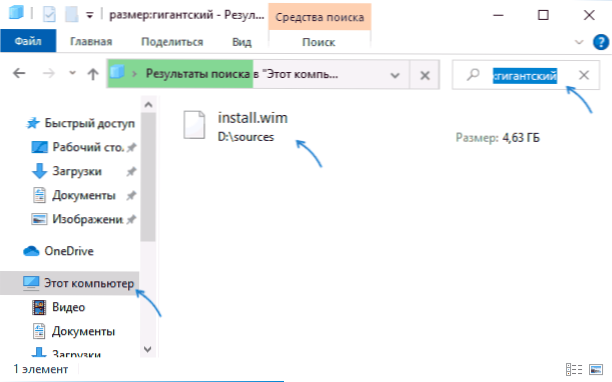
- 1433
- 438
- Fred Carroll
Ma mõtlen välja, mis täpselt on kettal suurim ruumi, võiksite leida ainult suuri faile. Üks viis seda teha on kasutada kolmanda osapoole programme, mille kohta eraldi artiklis, kuidas teada saada, milline on Windowsi ketta koht, kuid saate ilma nendeta teha.
Selles juhistes, kuidas leida süsteemi abil ainult suuri faile Windows 10 -st, ilma et oleks alla laadinud täiendavaid utiliite.
- Otsige dirigendis suuri faile
- Käsurea poolt
- Suured kaustad Windows 10 parameetrites
- Video
Dirigendi kasutamine suurte failide otsimiseks
Esimene viis on dirigendi kasutamine, sellel on kõik failid kiire otsimise, mille suurus ületab 1 GB või soovi korral 100 MB või saate soovitud suuruse ja käsitsi seada käsitsi.
- Avage juht ja selles - valige asukoht (vasakul asuvas paneelis), kus peate leidma suuri faile, võite valida eraldi HDD või SSD või terviku "see arvuti".
- Sisestage paremas ülanurgas oleval otsinguväljal (ilma jutumärkideta): "Suurus: hiiglane"Failide jaoks rohkem kui 1 GB või"Suurus: suur"Enam kui 100 MB failide jaoks.
- Klõpsake nuppu Sisestage ja oodake otsingutulemuste ilmumist dirigendi aknas.
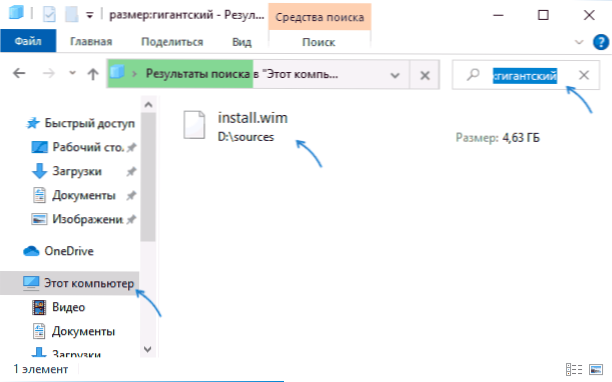
Teine võimalus dirigendi kasutamisel on sisenemine otsimiseks filtrina "Suurus:> 500MB"(megabaidide arvu saab muuta teie omaks), et otsida faile, mille suurus ületab määratud määratud.
Võite minna kausta mõne leitud failiga, klõpsates sellel hiire parema nupuga ja valides üksuse "Faili asukoht", ja vajadusel on vajadusel juba vajadusel kustutamist. Tähelepanu: süsteemifailide kustutamiseks (tingimusel, et see on võimalik), kasutage selle jaoks mõeldud tarkvara Windows 10 või kolmanda osa -osalist, lisateavet: parimad programmid arvuti ketta puhastamiseks.
Otsige käsurida abil suuri faile
Teine võimalus on käsureal erimeeskonnad, mis tegelikult teevad samamoodi nagu dirigendi kasutamisel just seda näidatud.
- Käivitage käsurida, parem administraatori nimel - nii saate süsteemikaustadele juurdepääsu korral vähem tõrketeateid.
- Minge sellele soovitud ketta juurde, näiteks sisestage CDC: \ ja ketta juure juurde minemiseks klõpsake nuppu Enter. Mittesüsteemi ketta juure juurde minnes sisestage näiteks selle bipplate täht, D:
- Sisestage käsk
Forfiles /S /C "CMD /C kui @FSIZE GTR 1073741824 ECHO @PATH"
- Tulemusele antakse failide kokkulepete loend, mille suurus ületab määratud.
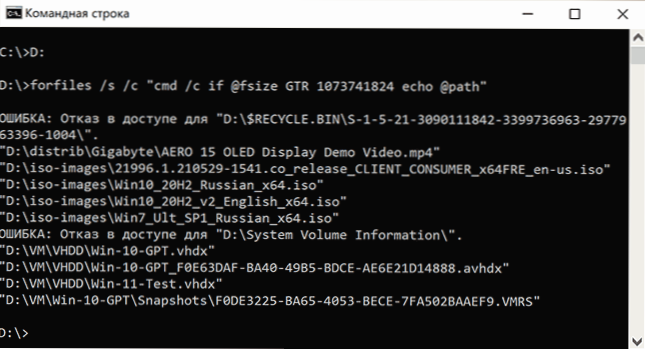
Näites kasutatakse suurusena 1 GB, arv osutus 1024 (kb) hulgast 1024 kaks korda.
Vaadake teavet Windows 10 parameetrite suurte kaustade kohta
Kui lähete Windows 10 parameetritele, jaotisse "Süsteem" - "Mälu", näete seal teavet ketta hõivatud koha ja kategooriate loendi kohta ning klõpsates nuppu "Näita rohkem kategooriaid" muutuma üksikasjalikumaks.
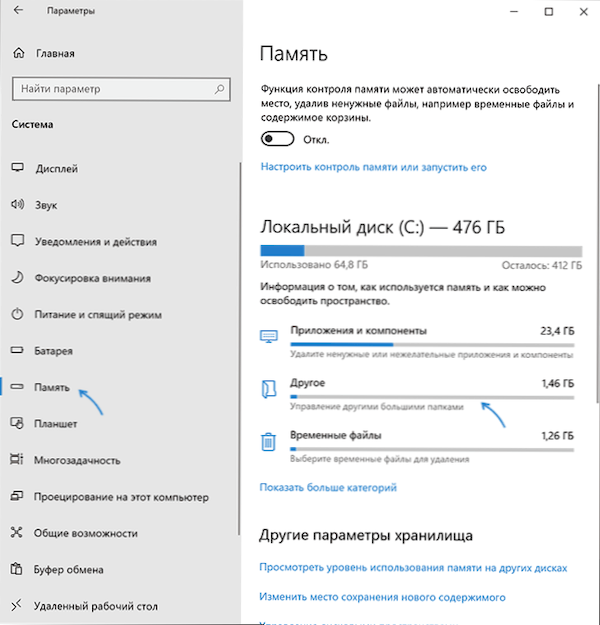
Kui kategooriate iga üksuse klõpsates on selle kohta üksikasjalikum teave koha kohta ja suurte kaustade otsimise kontekstis, mis pole otseselt seotud installitud programmide ega süsteemifailidega, on optimaalne klõpsata Üksuse "muu" kohta vajaliku teabe kuvamiseks.
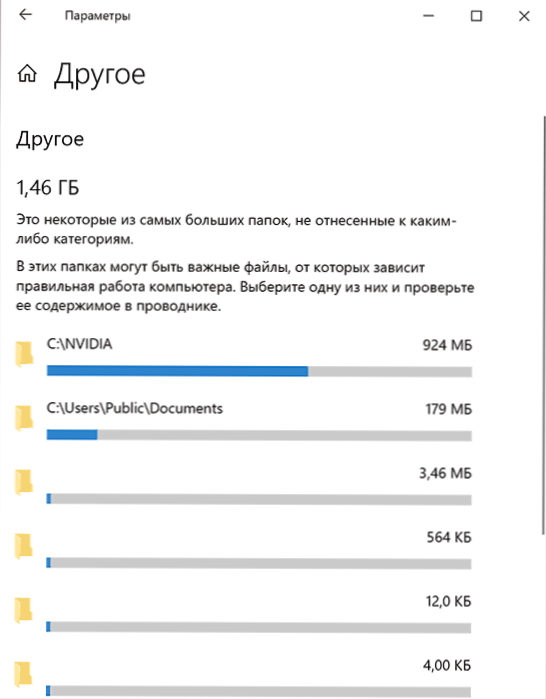
Näiteks ülaltoodud pildist on selge, et ketta C juurel olev Nvidia kaustal on gigabait ja need pole autojuhid ise, vaid ainult paigaldajad, mida ma enam ei vaja - kustutame.
Video
Loodan, et juhendamine oli kasulik. Lubage mul teile meelde tuletada, et ma ei lisanud nende ülesannete jaoks konkreetselt ühtegi kolmanda osapoole raha, saidil on saadaval eraldi materjal.
- « Kairo töölauakeskkond - Windowsi 10 töölaua alternatiivne kest
- Esitlus Windows 11 - mida näidati meile 24. juuni 2021 »

